Enhavtabelo
Se vi serĉas iujn el la plej facilaj manieroj alglui intervalnomojn en Excel, tiam vi estas en la ĝusta loko. Alglui intervalnomojn plifaciligos vian laboron en Excel kiel farante datuman tabelon aŭ aplikante formulojn ktp.
Ni komencu kun la ĉefa artikolo.
Elŝutu Laborlibron
Alglui Gaman Nomon.xlsm
7 Manieroj por Alglui Gamajn Nomojn en Excel
Ni uzos la sekvan datumtabelon de Vendaj Registroj de firmao por pruvi la manierojn glui intervalnomojn en Excel.
Por krei la artikolon, ni uzis Microsoft Excel 365 version, vi povas uzi ajnajn aliajn versiojn laŭ via oportuno.
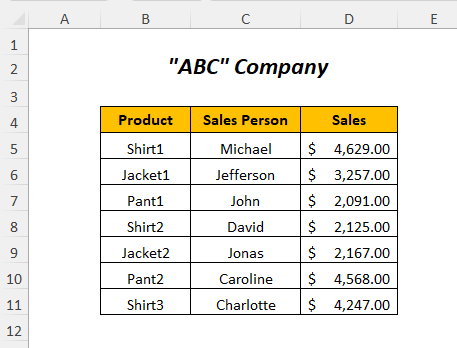
Metodo-1: Uzado de Alglui Listo-Opcion por alglui la Liston de Difinitaj Nomitaj Gamoj
Ĉi tie, ni nomis la tri gamojn de la tri kolumnoj ( Produkto , Vendisto , Vendisto ) kun la nomoj produkto , persono, kaj vendoj respektive. En ĉi tiu metodo, ni montros la manieron alglui liston de ĉi tiuj intervalnomoj facile.
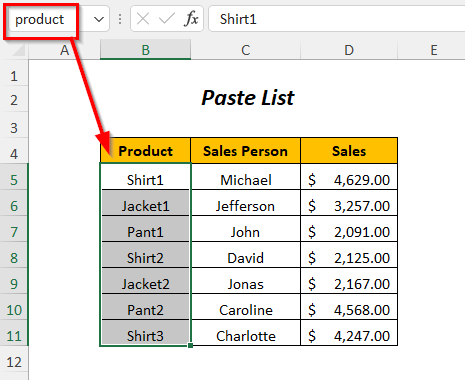
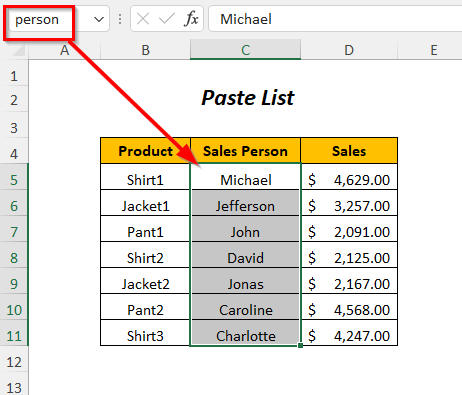
15>
Paŝo-01 :
➤Unue, faru du kolumnojn Gamesta nomo kaj Pozicio por glui la liston de la nomitaj intervaloj kaj ilia loko.
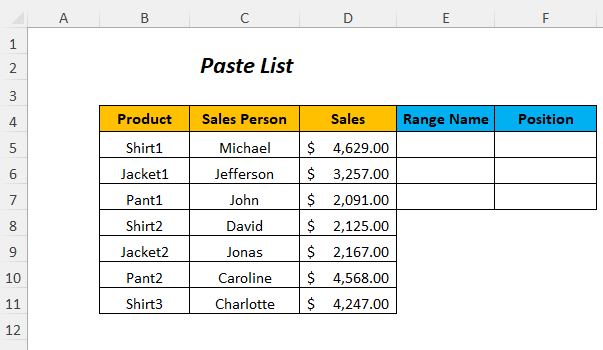
➤Elektu la eligĉelon E5
➤Iru al Formuloj Tab>> Difinitaj Nomoj Grupo>> Uzo en Formulo Dropdown>> Alglui Nomojn Opcio
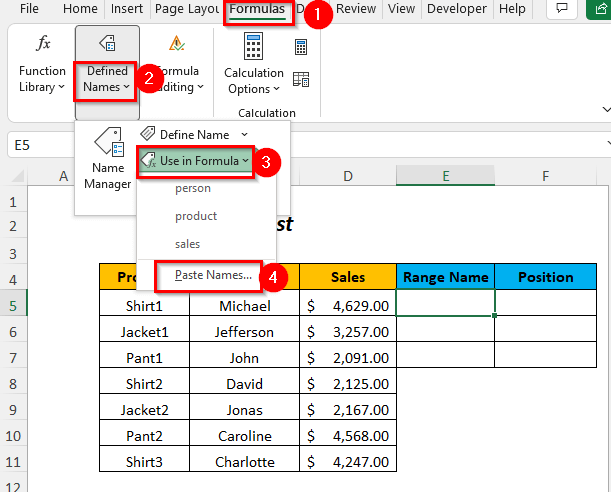
Post tio aperos la Alglui Nomon Sorĉisto.
➤Elektu la Alglui Liston. Opcio.
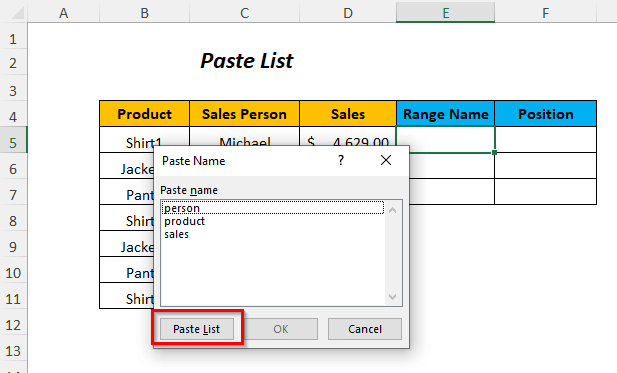
Rezulto :
Fine, vi ricevos la liston de la intervalnomoj kaj ilian respondan lokon enhavantan la folinomo kaj la ĉelaj gamoj.
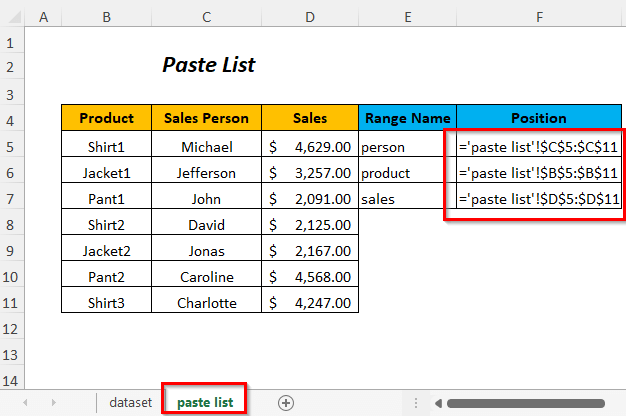
Legu pli: Kiel Redakti Nomitan Gamon en Excel
Metodo-2: Uzante Opcion Alglui Nomojn por Alglui Gamajn Nomojn
Ĉi tie, ni havas du tabelojn; unu havas la kolumnon Produkto kaj la kolumnon Vendoj kaj alia havas la kolumnon Vendisto . Ni nomis la gamon de la kolumno Vendoj kiel vendoj1 kaj nun ni volas alglui ĉi tiun gamon krom la kolumno Vendisto en la dua tabelo
.Por fari tion ĉi tie ni uzos la Alglui Nomojn Opcion.
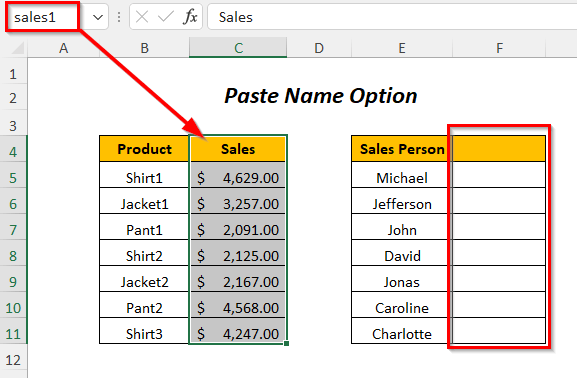
Paŝo-01 :
➤Elektu la eligĉelon F4
➤Iru al Formuloj Tab>> Difinitaj Nomoj Grupo>> Uzu en Formulo Dropdown>> Alglui Nomojn Opcion
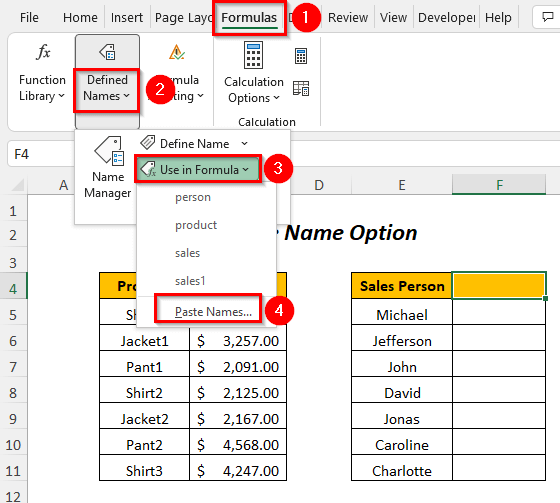
Post tio aperos la Alglui Nomon Sorĉisto.
➤Elektu la nomon de la intervalnomo vendoj1 .
➤Premu OK
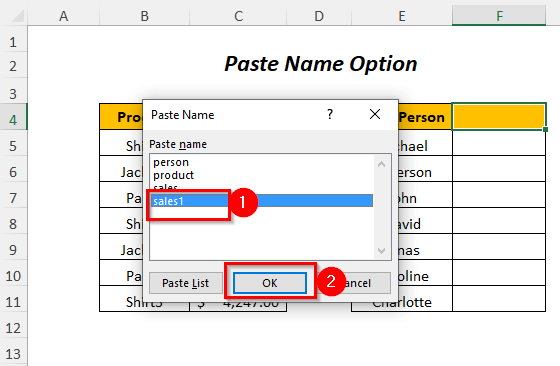
Tiam, la sekva formulo aperos en la ĉelo F4
=sales1 ➤Premu ENTER
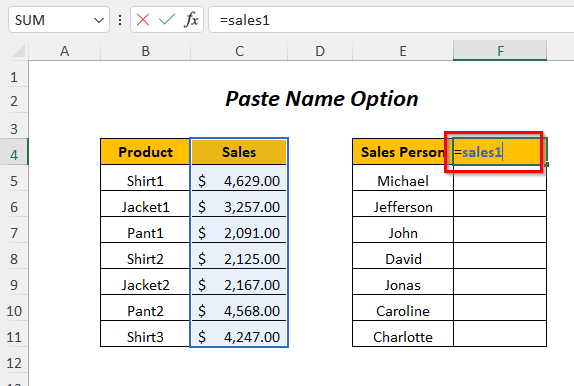
Rezulto :
Tiel, vi povos alglui la gamonomon vendoj1 en Kolumno F .
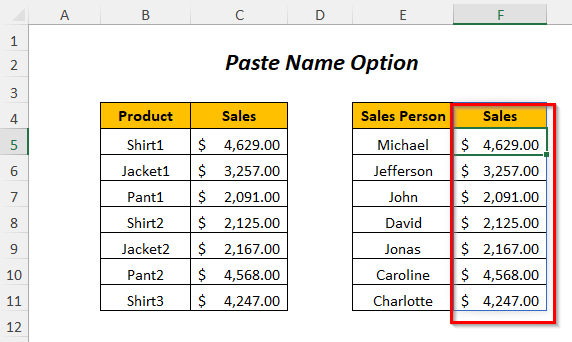
Aferoj porMemoru
La intervalnomo algluita ĉi tie funkcios kiel Dinamika Tabelo kaj vi ne povas redakti aŭ forigi individuan ĉelon en ĉi tiu tabelo.
Metodo-3: Alglui Gamon-Nomon en Formulo
Supoze, ke vi nomis la gamon en la kolumno Vendoj kun vendoj2 . Nun, vi volas akiri la sumon de vendoj uzante la SUM-funkcion kaj algluu la intervalnomon en ĉi tiun funkcion por havi la rezulton.
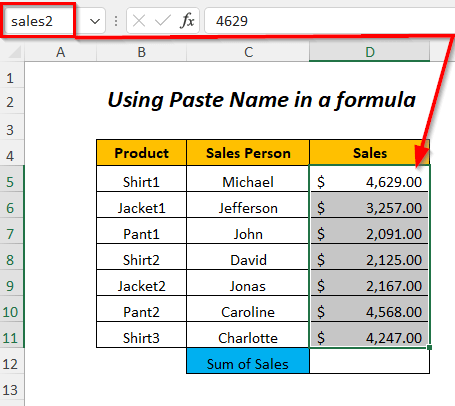
Paŝo-01 :
➤Elektu la eligĉelon D12
=SUM( 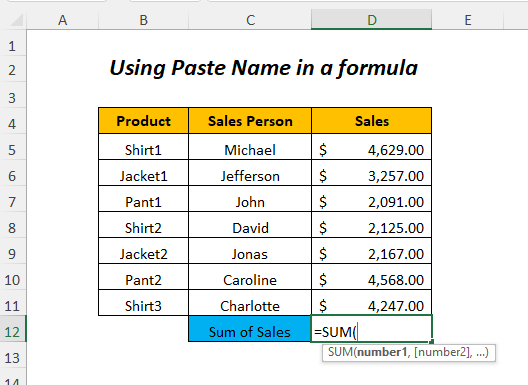
➤Iru al Formuloj Tab>> Difinitaj Nomoj Grupo>> Uzo en Formulo Faromenuo>> Alglui Nomojn Opcio
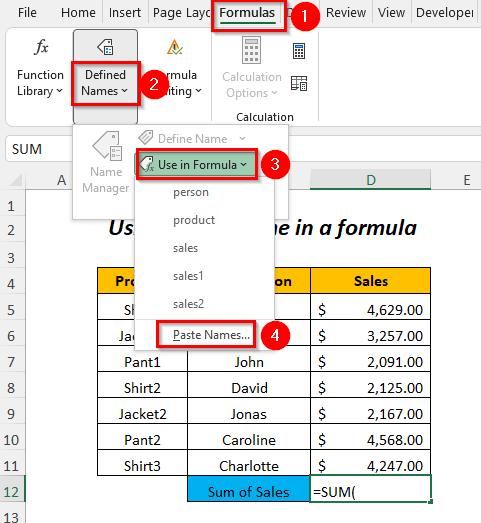
Post tio aperos la Alglui Nomon Sorĉisto.
➤Elektu la nomon de la intervalnomo vendoj2 .
➤Premu OK
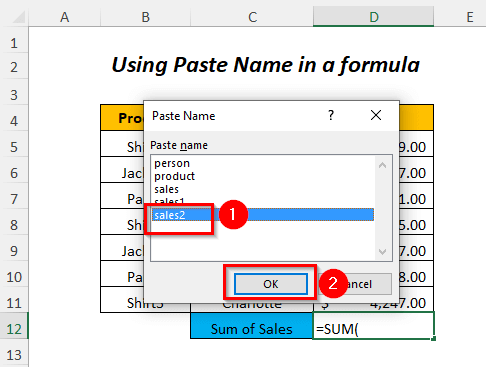
Tiam, la nomo de la intervalnomo aperos ene de la funkcio
=SUM(sales2 ➤Premu ENTER
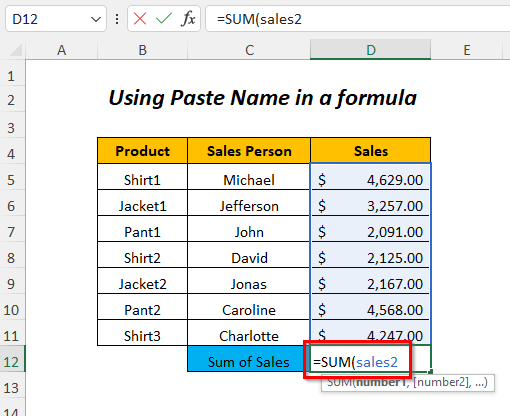
Rezulto :
Fine, vi ricevos la Sumo de Vendoj en ĉelo D12 .
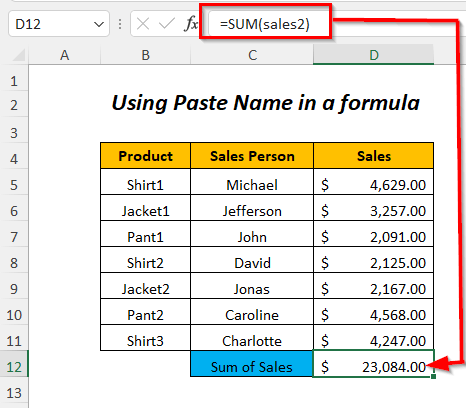
Metodo-4 : Uzante Uzon en Formula Listo por Alglui Gamonomo en Formulo
Vi povas alglui la intervalnomon vendoj3 en la formulon de la Uzu en Formulo listo por akiri la sumo de vendoj.
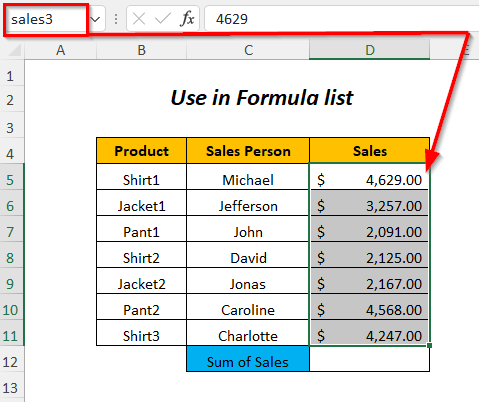
Paŝo-01 :
➤Elektu la eligĉelon D12
=SUM( ➤Iru al Formuloj Tab>> Difinitaj Nomoj Grupo>> Uzo en Formulo Faromenuo
➤Elektu la gamonomon vendoj3 el la elektoj en la listo Uzu en Formulo .
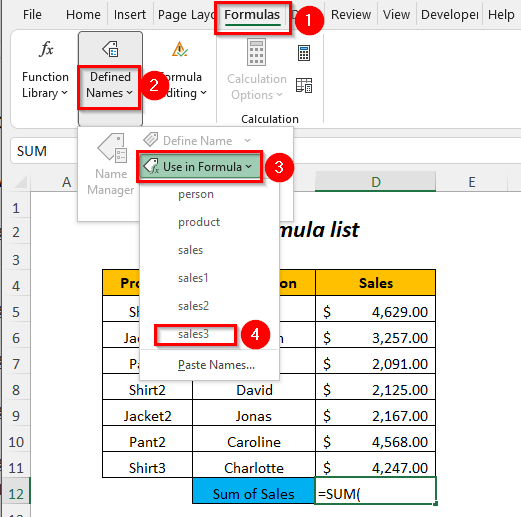
Tiam, la nomo de la intervalnomo aperos ene de la funkcio
=SUM(sales3 ➤Premu ENTER
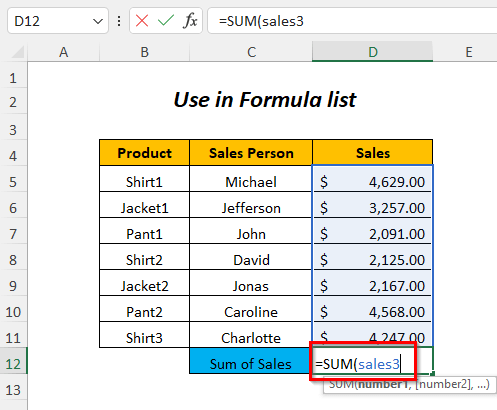
Rezulto :
Poste, vi ricevos la Sumo de Vendoj en ĉelo D12 .
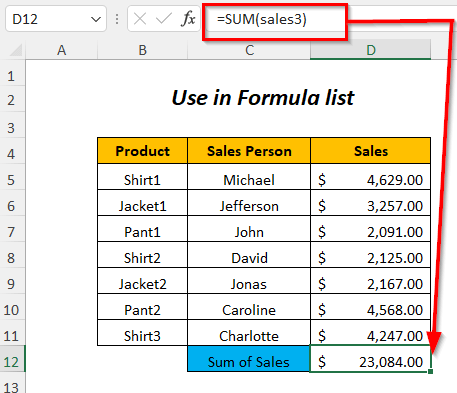
Similaj Legoj:
- Kiel Nomi Gamon en Excel (5 Facilaj Trukoj)
- Dinamika Nomita en Gamo Excel (Kaj Unu kaj Dudimensia)
- Kiel Excel Forigas Nomitan Gamon (4 Rapidaj Metodoj)
Metodo-5: Uzado de Formula Helpo por Alglui Gamonomon en Formulo
Vi povas uzi Formula Asistado por alglui la intervalnomon kaj akiri la Sumo de Vendoj facile.
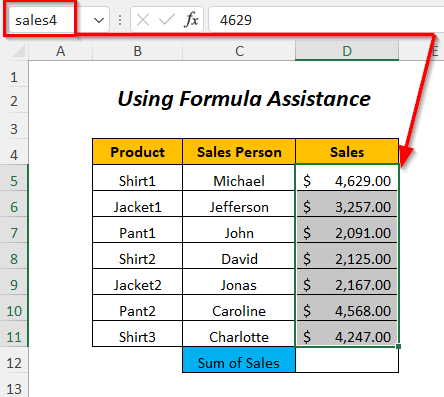
Paŝo-01 :
➤Elektu la eligĉelon D12
=SUM( ➤Post tio, komencu tajpi la nomon de la intervalo kaj tiam aperos listo de sugestoj
➤Elektu la nomon de la intervalo el la listo kaj premu la TAB ke y
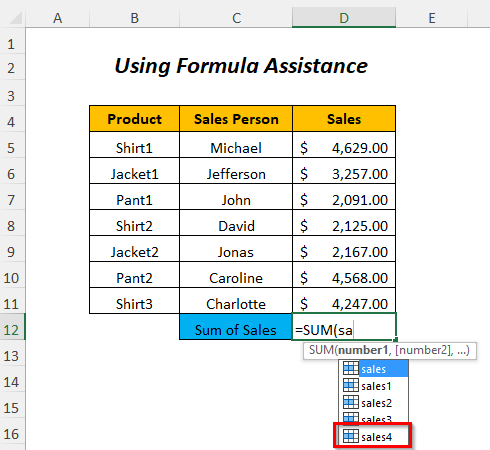
Tiam, la nomo de la intervalnomo aperos ene de la funkcio
=SUM(sales4 ➤Premu ENIGU
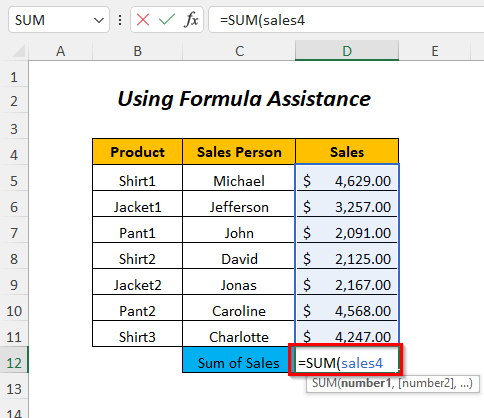
Rezulto :
Fine, vi ricevos la Sumo de Vendoj en ĉelo D12 .
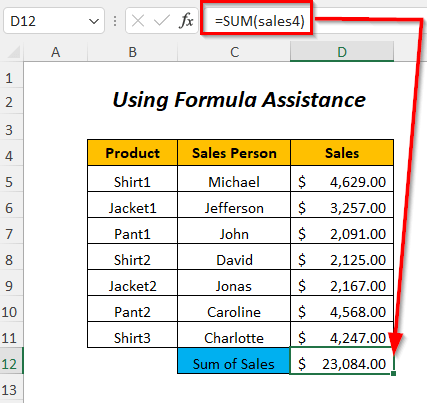
Metodo-6: Uzante Apliki Nomon al formuloj
Supozi, vi jam havas la Sum of Sales uzante la SUM-funkcion kaj aludante al la gamo de Vendo mane anstataŭ uzi la gamonomon. Nun vi povas ŝanĝi la gamon de vendoj al la nomo de ĉi tiu gamo vendoj5 uzante Apliki Nomojn Opcion.
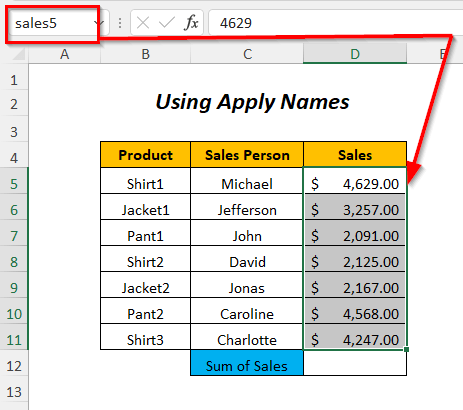
Ĉi tie , ni povas vidi ke ni ricevis la Sumo de vendoj uzante la jenan formulon
=SUM(D5:D11) D5:D11 estas la gamo de vendoj kaj nun ni anstataŭigos ĝin per la nomo de ĉi tiu gamo ( vendoj5 ).
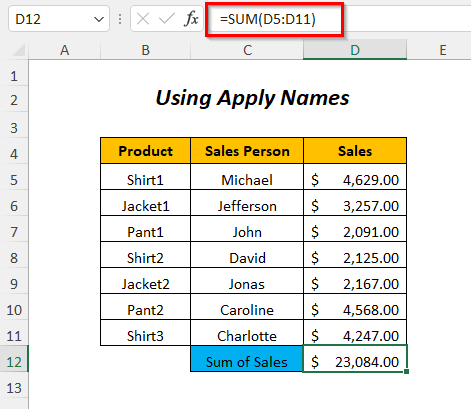
Paŝo-01 :
➤Elektu la eligĉelon D12
➤Iru al Formuloj Tab>> Difinitaj Nomoj Grupo> ;> Difini Nomon Dropdown>> Apliki Nomojn Opcion
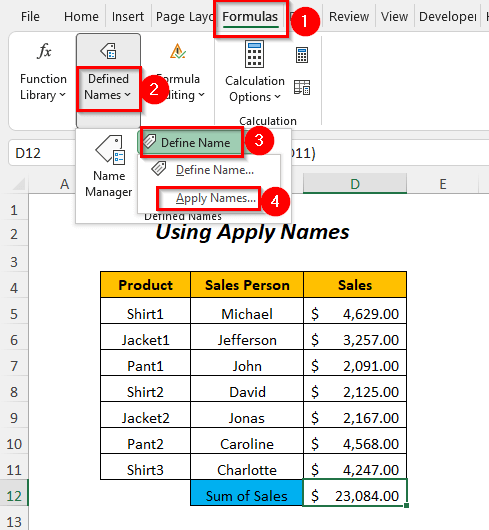
Post tio, la Apliki Nomojn Sorĉisto aperos.
➤Elektu la nomon de la intervalnomo vendoj5 .
➤Premu OK
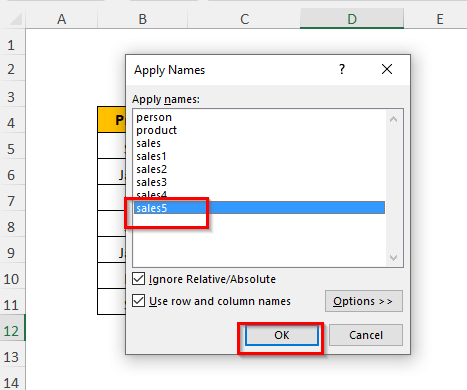
Rezulto :
Post tio, la gamo de vendoj en la formulo estos anstataŭigita per la intervalnomo vendoj5 .
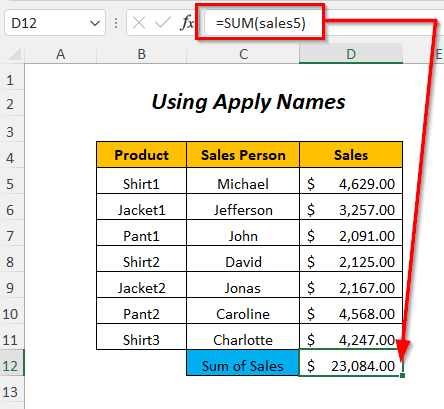
Metodo-7: Uzante VBA-kodon
En ĉi tiu sekcio, Ni nomis la gamon de la Vendoj kolumno kiel vendoj6 kaj nun ni volas alglui ĉi tiun gamon krom la S ales Persono kolumno en la dua tabelo.
Por fari tion ĉi tie ni uzos VBA kodon.

Paŝo-01 :
➤Iru al Programisto Tab>> Visual Basic Opcio
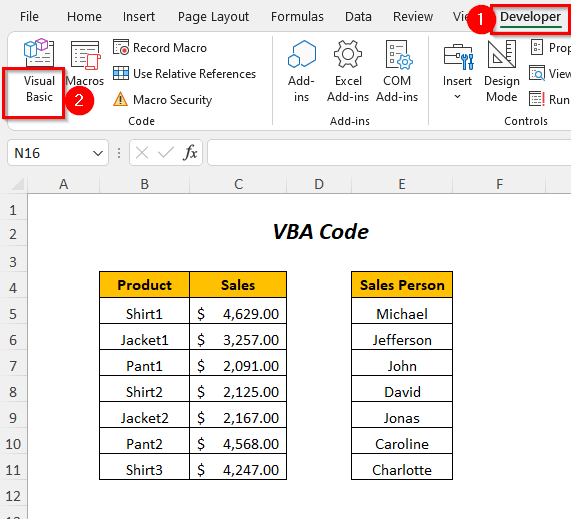
Tiam, la Vida Baza Redaktilo malfermiĝos.
➤Iru al Enmeti Tab>> Modulo Opcio
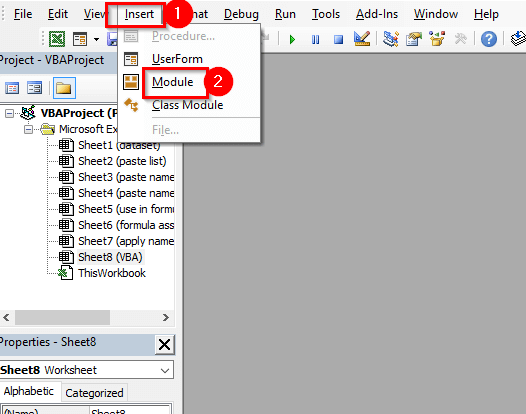
Post tio, a Modulo estos kreita.
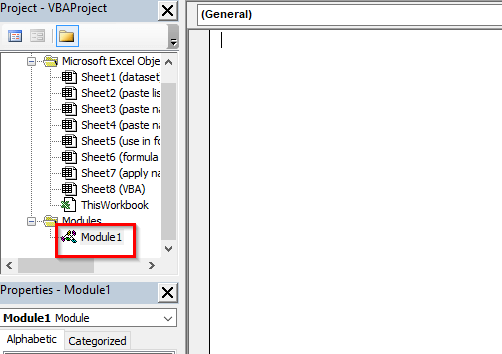
Paŝo-02 :
➤Skribu la sekvan kodon
3928
Ĉi tie, vendoj6 estas la intervalnomo kaj ni kopios ĝin kaj poste ni almetos la valorojn kun la formato en la ĉela gamo F4 .
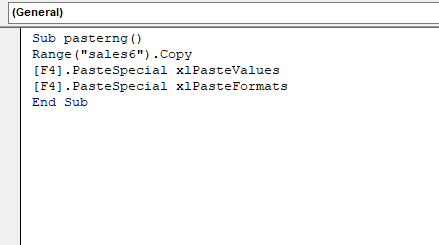
➤Premu F5
Rezulto :
Tiel, vi povos alglui la intervalon nomo vendoj6 en Kolumno F .
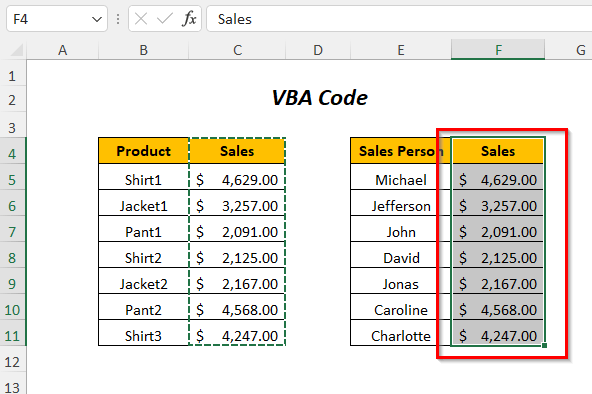
Praktika Sekcio
Por ekzercado memstare ni disponigis Sekcio Praktiku kiel sube en folio nomita Praktiko . Bonvolu fari ĝin memstare.
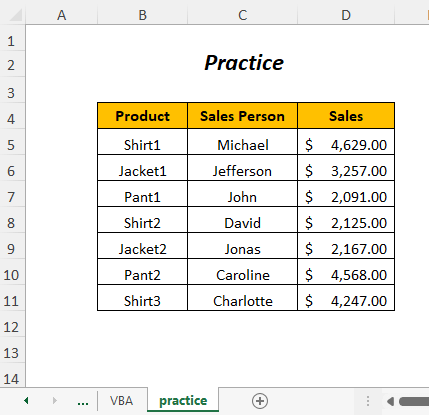
Konkludo
En ĉi tiu artikolo, ni provis kovri la plej facilajn manierojn efike alglui intervalnomojn en Excel. Espereble vi trovos ĝin utila. Se vi havas sugestojn aŭ demandojn, bonvolu dividi ilin kun ni.

